- Ако ви липсва място за съхранение на диска, особено в системното устройство, функцията за компресиране на Windows Drive може да стане изключително удобна.
- За съжаление, функцията Drive Compression също може да причини проблеми в определени ситуации и ние ще търсим начини за отстраняване на тези проблеми, когато възникнат.
- Този конкретен въпрос е само един от многото Инсталирайте грешки, обхванати в този център, така че не забравяйте да го проверите, тъй като може да намерите някои други полезни ръководства.
- За още страхотни статии за отстраняване на неизправности относно всички неща, свързани с Windows 10, разгледайте нашата Поправете страница.
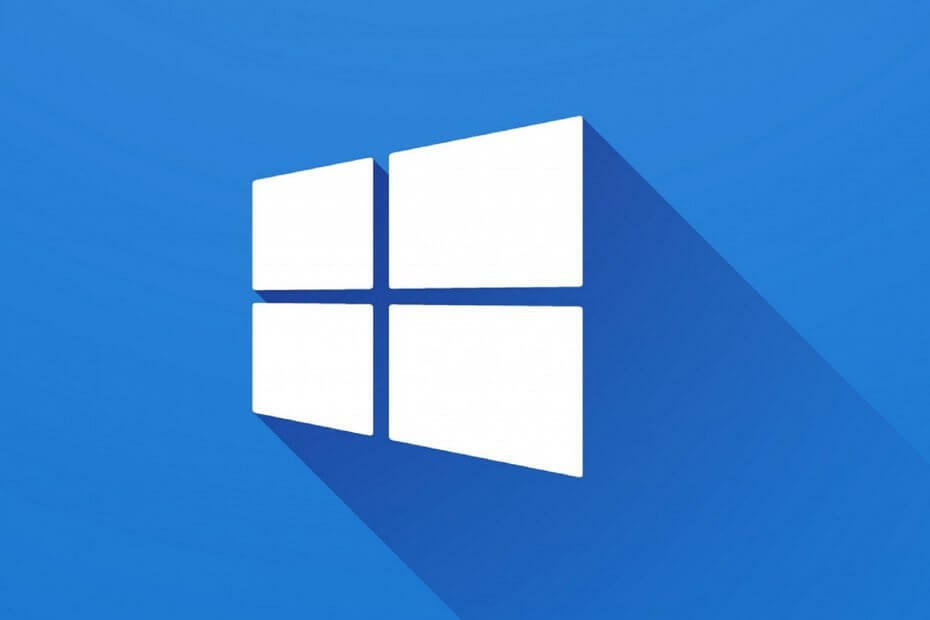
- Изтеглете инструмента за възстановяване на компютъра Restoro който идва с патентованите технологии (патентът е наличен тук).
- Щракнете Започни сканиране за да намерите проблеми с Windows, които може да причиняват проблеми с компютъра.
- Щракнете Поправи всичко за отстраняване на проблеми, засягащи сигурността и производителността на вашия компютър
- Restoro е изтеглен от 0 читатели този месец.
Кога преминаване към Windows 10 от предишни итерации на Windows, потребителите имат две възможности. Или могат инсталирайте Windows 10 чист на форматираното устройство или, в по-вероятния сценарий, надстройте над по-стара итерация и запазете всички приложения и данни.
Последният удобен вариант обаче изглежда невъзможен за някои потребители, тъй като те се сблъскват с бързо съобщение, което ги информира за това Текущият активен дял е компресиран.
След това процесът на надстройка не може да бъде продължен и те са принудени да се придържат към Windows 7 / 8.1.
Това е сериозен проблем, особено след като Windows 10 се превръща (най-вече поради характеристиките на сигурността) в система, която бихте искали да използвате в наши дни.
За щастие има решение за всеки проблем и ние се погрижихме да придобием и публикуваме някои от тях в списъка по-долу. Следователно, ако не можете да надстроите до Windows 10 поради грешка в дяла, вие сте на правилното място.
Как да поправя Текущият активен дял е компресиран грешка?
- Деактивирайте компресията на устройството
- Проверете HDD за грешки
- Разгънете запазения дял
- Използвайте инструмента за създаване на мултимедия, за да надстроите до Windows 10
- Почистете инсталирайте Windows на алтернативен HDD / SSD
1. Деактивирайте компресията на устройството
- Отворете Моя компютър.
- Щракнете с десния бутон върху системния дял (обикновено е C :) и отворете Имоти.
- Под Общ, премахнете отметката от Компресирайте това устройство, за да спестите дисково пространство и потвърдете промените.
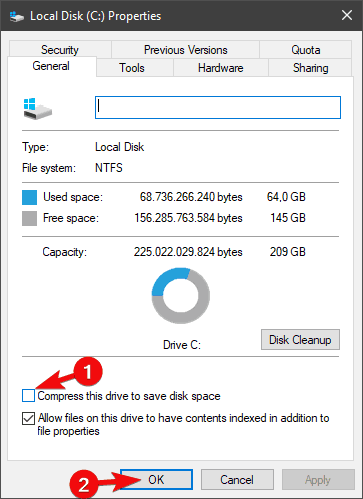
- Рестартирайте процеса на надстройка и потърсете промени.
Първо най-важното. За да се запази мястото за съхранение на системния дял, някои устройства могат да бъдат компресирани автоматично. Това зависи от настройката на конфигурацията, тъй като някои предварително изградени конфигурации са склонни да компресират данните на системното устройство, тъй като те рядко се надстройват в съхранение.
Това е най-вече случаят с работните станции, но има изключения и в некомпютърните предварително изградени конфигурации.
По различни причини Windows 10 не може да бъде надграден на компресирания системен дял в рамките на едно устройство. Най-известният се отнася до разпределението на данни, тъй като Windows 7 / 8.1 се запазва в папка по-късно, за да запази данните.
Можете да се справите с това, като просто премахнете отметката от компресията на устройството и опитате да надстроите отново.
2. Проверете HDD за грешки
- В лентата за търсене на Windows въведете cmd, щракнете с десния бутон върху Командния ред и го стартирайте като администратор.
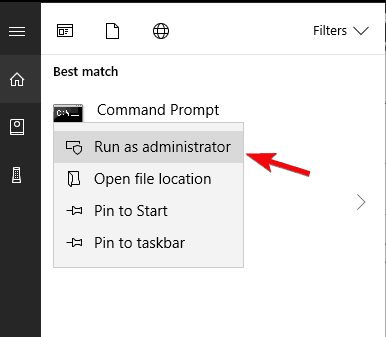
- В командния ред въведете следната команда и натиснете Enter:
- chkdsk c: / r
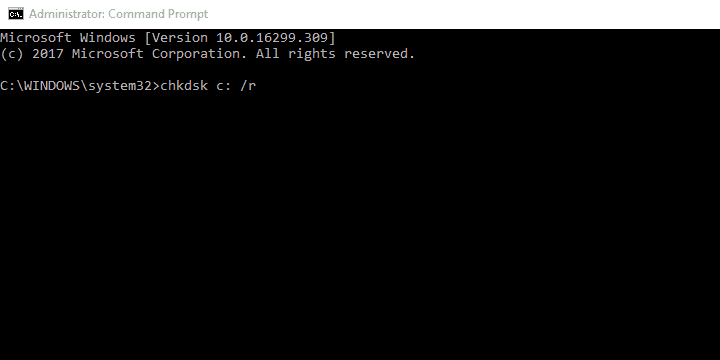
- Не забравяйте да замените ° С: с алтернативно писмо, присвоено на системния ви дял.
- Въпреки че C обикновено се използва.
- Изчакайте процедурата да сканира за грешки и затворете командния ред.
- Рестартирайте компютъра си и опитайте надстройка.
Друго нещо, което си струва да се провери, се отнася до цялостното здравословно състояние на твърдия диск. От всички хардуерни части HDD е най-податлив на неизправност. Симптомите са лесно различими: зареждане на системата и зареждането отнема повече време от обикновено и в крайна сметка не можете да стартирате.
Може да е късно да направите нещо, когато възникнат грешки при зареждане, така че трябва да проверявате редовно устройството си за съхранение на данни.
За да проверите за наличие на повредени твърди дискове и дефектни сектори, можете да използвате инструменти на трети страни или вградени системни ресурси. Така или иначе, те могат да ви помогнат да отстраните дребни грешки и да ви дадат представа за общото здравословно състояние на твърдите дискове.
Стартирайте сканиране на системата, за да откриете потенциални грешки

Изтеглете Restoro
Инструмент за ремонт на компютър

Щракнете Започни сканиране за намиране на проблеми с Windows.

Щракнете Поправи всичко за отстраняване на проблеми с патентованите технологии.
Стартирайте сканиране на компютър с инструмент за възстановяване на възстановяване, за да намерите грешки, причиняващи проблеми със сигурността и забавяния. След като сканирането приключи, процесът на поправяне ще замени повредените файлове с нови файлове и компоненти на Windows.
И е добре да знаете дали е в добра форма или е близо до смъртта си, за да можете да архивирате данните си навреме.
3. Разгънете запазения дял
Резервираният дял е малката част (около 500 MB), разпределена от вашия системен дял. Той съхранява основни данни по време на инсталационната процедура и трябва да е активен както на Windows 7, така и на Windows 8.1, ако искате да надстроите до Windows 10.
Сега има 3 неща, които трябва да привлекат вниманието ви относно резервирания системен дял:
- Трябва да има поне 500 MB
- Трябва да бъде настроен на режим активен дял
- Не можете да използвате компресиран резервиран системен дял
Имайки това предвид, трябва да проверим дали всички условия са изпълнени, преди да преминем към алтернативни процедури за надстройка. За да направите това, следвайте стъпките, които предоставихме по-долу:
- В лентата за търсене на Windows въведете Диск и отворена Създавайте и форматирайте дялове на твърдия диск от резултатите.
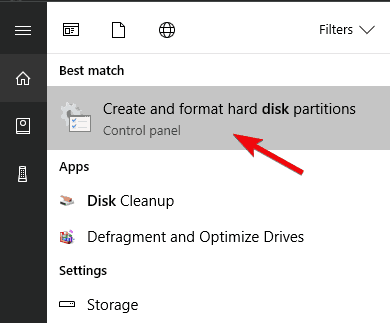
- Щракнете с десния бутон на мишката върху системния дял и отворете Properties.
- Под раздела Общи премахнете отметката от Компресирайте това устройство, за да спестите дисково пространство и запазете промените.
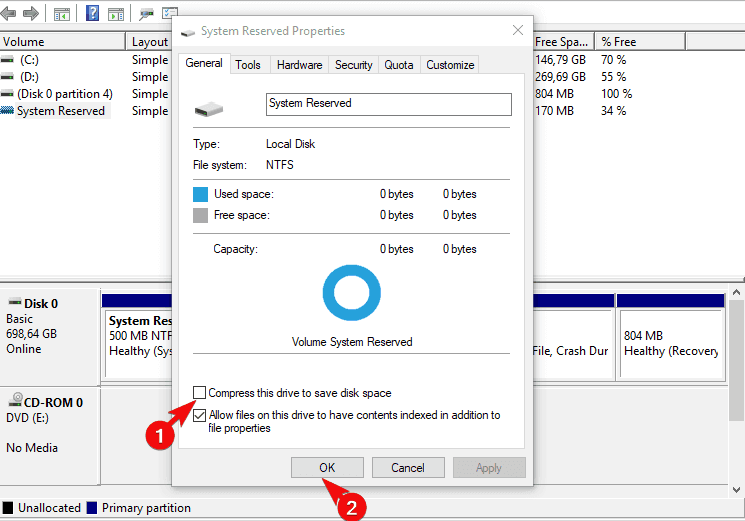
- Също така се уверете, че дялът отговаря на всички гореспоменати условия.
- Рестартирайте компютъра си и се откажете от надграждането.
4. Използвайте инструмента за създаване на мултимедия, за да надстроите до Windows 10
- ИзтеглиИнструмент за създаване на медияот товавръзка.
- Включете флашка с поне 8 GB на място за съхранение.
- БягайИнструмент за създаване на медияи приемете лицензионните условия.

- Изберете“Създаване на инсталационен носител (USB флаш устройство, DVD или ISO файл) за друг компютър”.
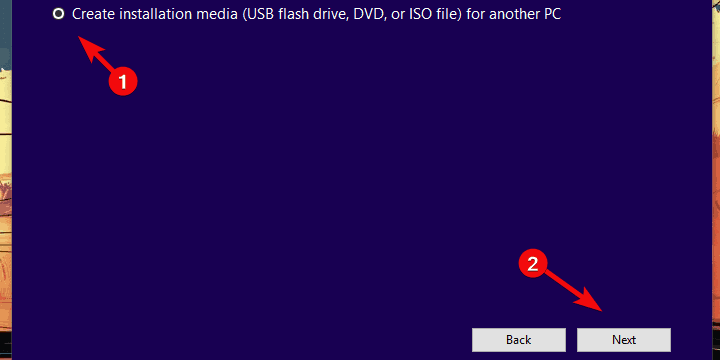
-
Изберете предпочитания език, архитектура и издание и щракнете Следващия.
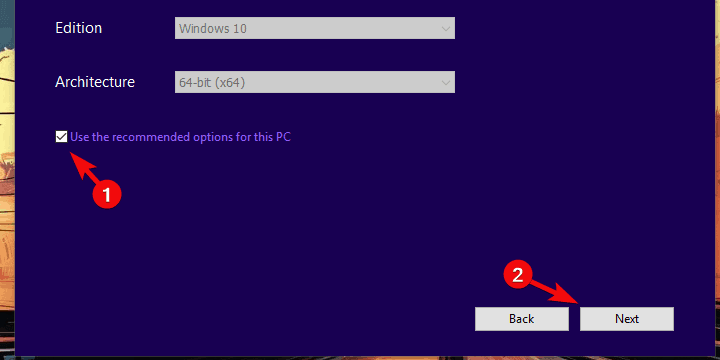
-
Инструмент за създаване на медия ще изтегли инсталацията и ще копира инсталационните файлове на USB флаш устройството.

- Сега трябва да сте склонни да архивирайте данните си. И накрая,рестартирайте компютъра си.
- В началния екран за стартиране натиснете F10, F11 или F12 за достъп до менюто Boot. Тя се различава в зависимост от вашатадънна платка.
- Изберете вашите предпочитания и изберете Upgrade, а не персонализирана инсталация и процесът на инсталиране трябва да започне.
Сега, в дните, когато безплатното надстройване се предлагаше чрез Windows Update, потребителите успяха да получат Windows 10 чрез системния интерфейс.
Тъй като обаче това вече е загубило, има няколко начина за законно получаване и извършване на надстройка до Windows 10. Можете да изтеглите Media Creation Tool и да надстроите до Windows 10 от интерфейса на Windows 7 / 8.1.
Или можете да създадете инсталационния носител (USB или DVD) и да надстроите до Windows 10 с него.
Сега, въпреки че първото е много по-лесно, не е особено по-добро. Особено, ако вземем предвид разглежданата грешка. И така, ще ви покажем по-долу как да създадете инсталационен носител и да надстроите до Windows 10 по този начин. Не забравяйте да архивирате данните си, в случай че нещо се обърка.
5. Почистете инсталирайте Windows на алтернативен HDD / SSD
И накрая, ако нито една от предходните стъпки не е разгледала проблема и все още сте затворени в Текущият активен дял е компресиран екран, препоръчваме чистата преинсталация.
Това е към по-добро по различни причини. На теория платформата Windows 10 трябва да интегрира всички файлове и приложения от предишната итерация на системата. Въпреки това и въз основа на нашия опит, това не работи толкова добре на практика.
Поради тази причина и ако сте сигурни, че наистина имате достатъчно място за съхранение, правилно конфигуриран резервиран системен дял и неактивна компресия на дялове, препоръчваме чисто преинсталация.
Просто не забравяйте да архивирате данните си и лицензния ключ за Windows 7 / 8.1. След това можете да инсталирате всички приложения от нулата. Подробни инструкции можете да намерите в тази статия.
Това е заключение. Само в случай, че имате някакви въпроси относно гореспоменатите стъпки или алтернативно решение за грешка при надстройка, уверете се, че ни кажете в раздела за коментари по-долу.
 Все още имате проблеми?Поправете ги с този инструмент:
Все още имате проблеми?Поправете ги с този инструмент:
- Изтеглете този инструмент за ремонт на компютър оценени отлично на TrustPilot.com (изтеглянето започва на тази страница).
- Щракнете Започни сканиране за да намерите проблеми с Windows, които може да причиняват проблеми с компютъра.
- Щракнете Поправи всичко за отстраняване на проблеми с патентованите технологии (Ексклузивна отстъпка за нашите читатели).
Restoro е изтеглен от 0 читатели този месец.
често задавани въпроси
Функцията Drive Compression е система в Windows, която позволява автоматично компресиране на различните ви дялове на устройството, за да спестете повече дисково пространство.
Предимството е, че вашето системно устройство ще заема много по-малко дисково пространство. Недостатъкът е, че вашият процесор ще бъде по-натоварен при опит за достъп до компресирани данни.
Не, функцията за компресиране на Windows Drive е напълно безопасна, но трябва да се използва само ако имате над средния процесор и им липсва място за съхранение, какъвто е случаят с повечето SSD.


